Excel将不连续区域打印在一起的方法
1、如图所示,我们的表格上办部分选取黄色的区域,下半部分数据选择另外的区域,中间的这一部分我们不需要打印,肤泉也不能删除,所以可以通过简单的设置完成。
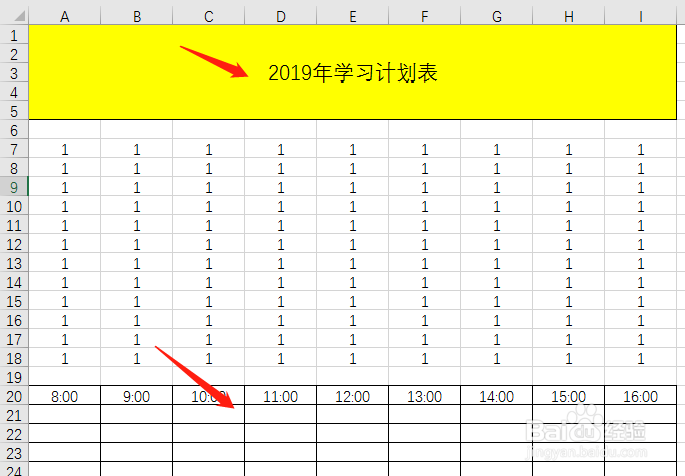
2、选择页面布局,然后点击图中所示的小箭头,调节出打印设置对话框。这里我们选择的黄色区域可以是标题,也可以是夏惹其他的数据。

3、在页面设置对话框中选择工作表,如图所示,这里可以设置我们的打印区域,将鼠标定位在打印区域,然后选择表格中的下半部分数据。
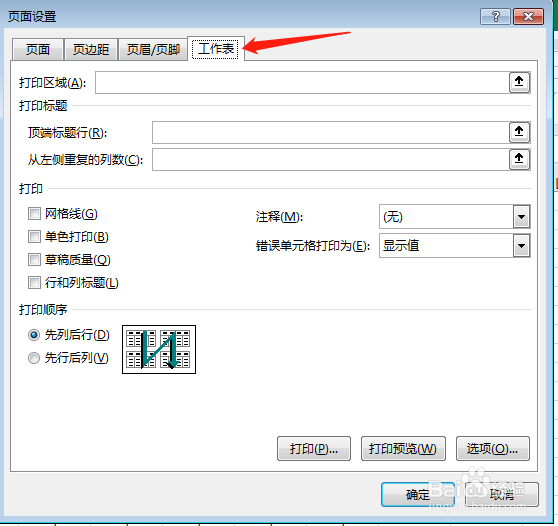
4、如图所示,选择这一部分数据之后,对话框中的打印区域一栏自动填充我们这一部分区域所在的位置,不需要手动输入。
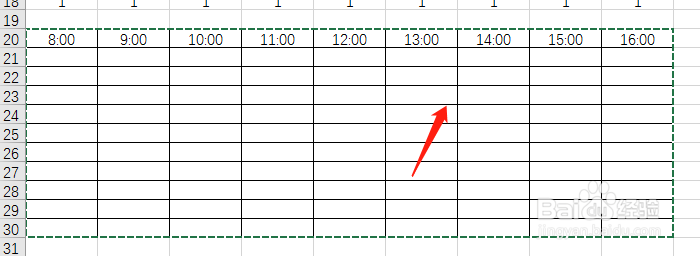
5、同样的道理,我们选择顶端标题行,这里就是需要选择黄色区域所在的位置,我们点击之后。可以看到位置也是自动填充上。
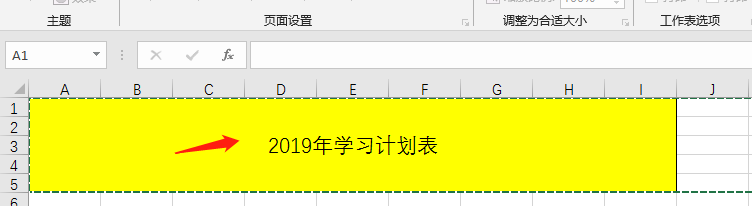

6、最后点击开欠针英始,预览我们的打印效果,可以发现,刚才不连续的两个部分打印在一起,表格中的那一部分无效数据,完全没有显示出来。
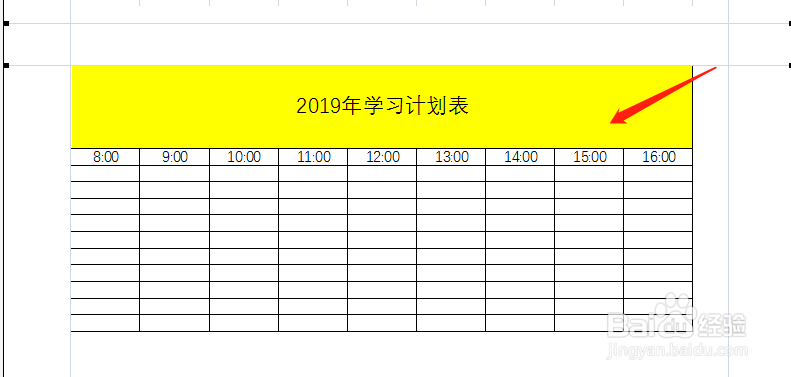
声明:本网站引用、摘录或转载内容仅供网站访问者交流或参考,不代表本站立场,如存在版权或非法内容,请联系站长删除,联系邮箱:site.kefu@qq.com。
阅读量:166
阅读量:192
阅读量:54
阅读量:72
阅读量:118